Word给图片添加图注的方法教程
时间:2023-04-13 08:46:56作者:极光下载站人气:1064
word文档是一款非常好用的文本处理软件,在其中我们可以轻松添加图片等元素,插入后还可以在自动出现的图片工具下进行想要的编辑处理。如果我们在Word文档中插入图片后,希望为图片添加注释信息,小伙伴们知道具体该如何进行操作吗,其实操作方法是非常简单的。我们只需要打开“题注”窗口后,选择标签,设置位置,设置编号等格式后进行确定就可以了。操作步骤其实是非常简单的,小伙伴们可以打开自己的Word文档后动手操作起来。接下来,小编就来和小伙伴们分享具体的操作步骤了,有需要或者是有兴趣了解的小伙伴们快来和小编一起往下看看吧!
操作步骤
第一步:双击打开Word文档,插入需要的图片;

第二步:右键点击图片,选择“插入题注”;
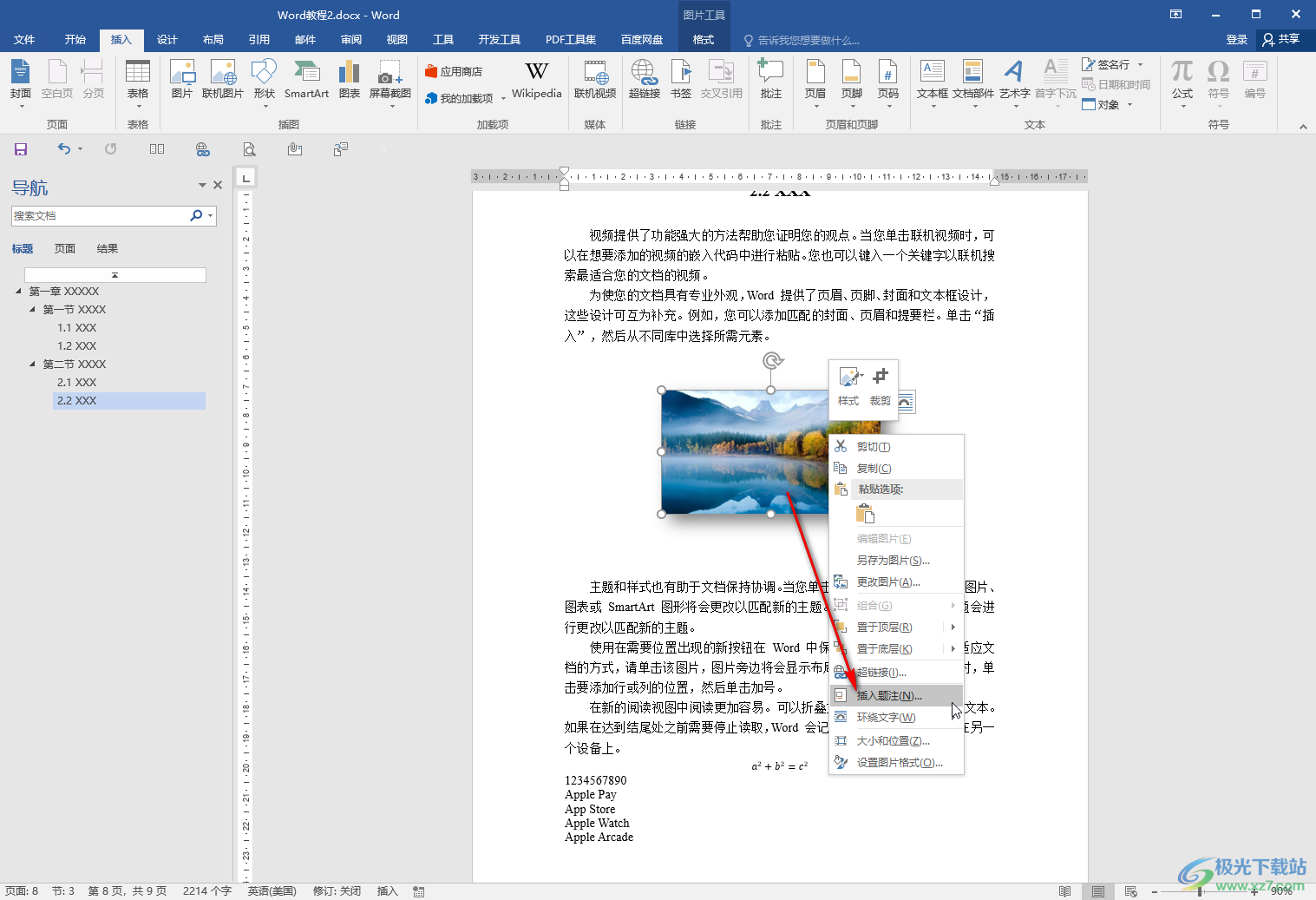
第三步:或者点击选中图片后在“引用”选项卡中点击“插入题注”;
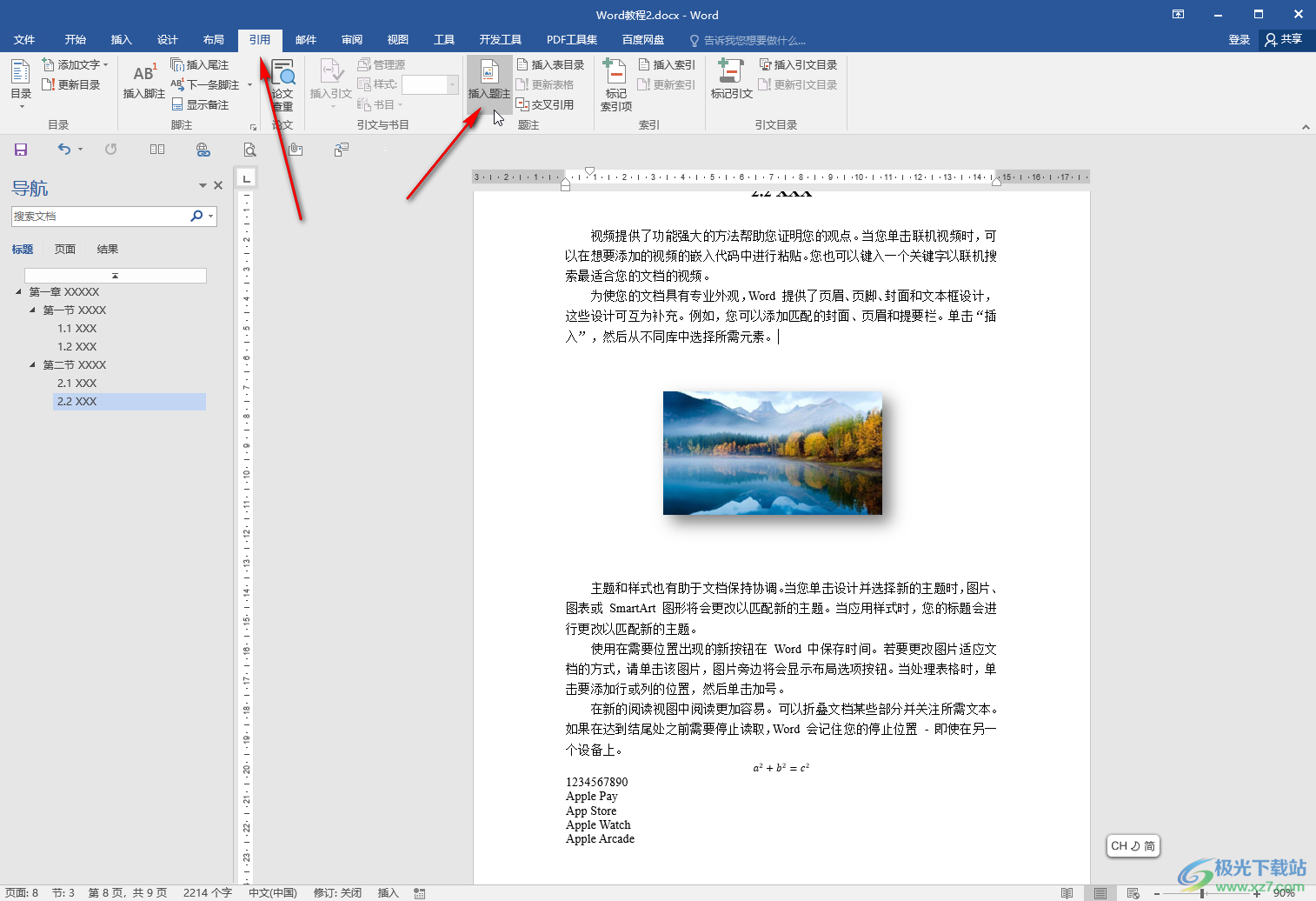
第四步:在打开的窗口中点击标签处的下拉箭头选择“图”,如果有需要可以设置位置等参数,然后点击“确定”;
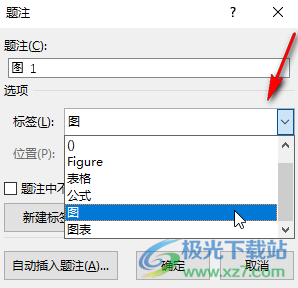
第五步:就可以得到如图所示的图注了,如图有需要可以选中图注进行格式的设置等操作。
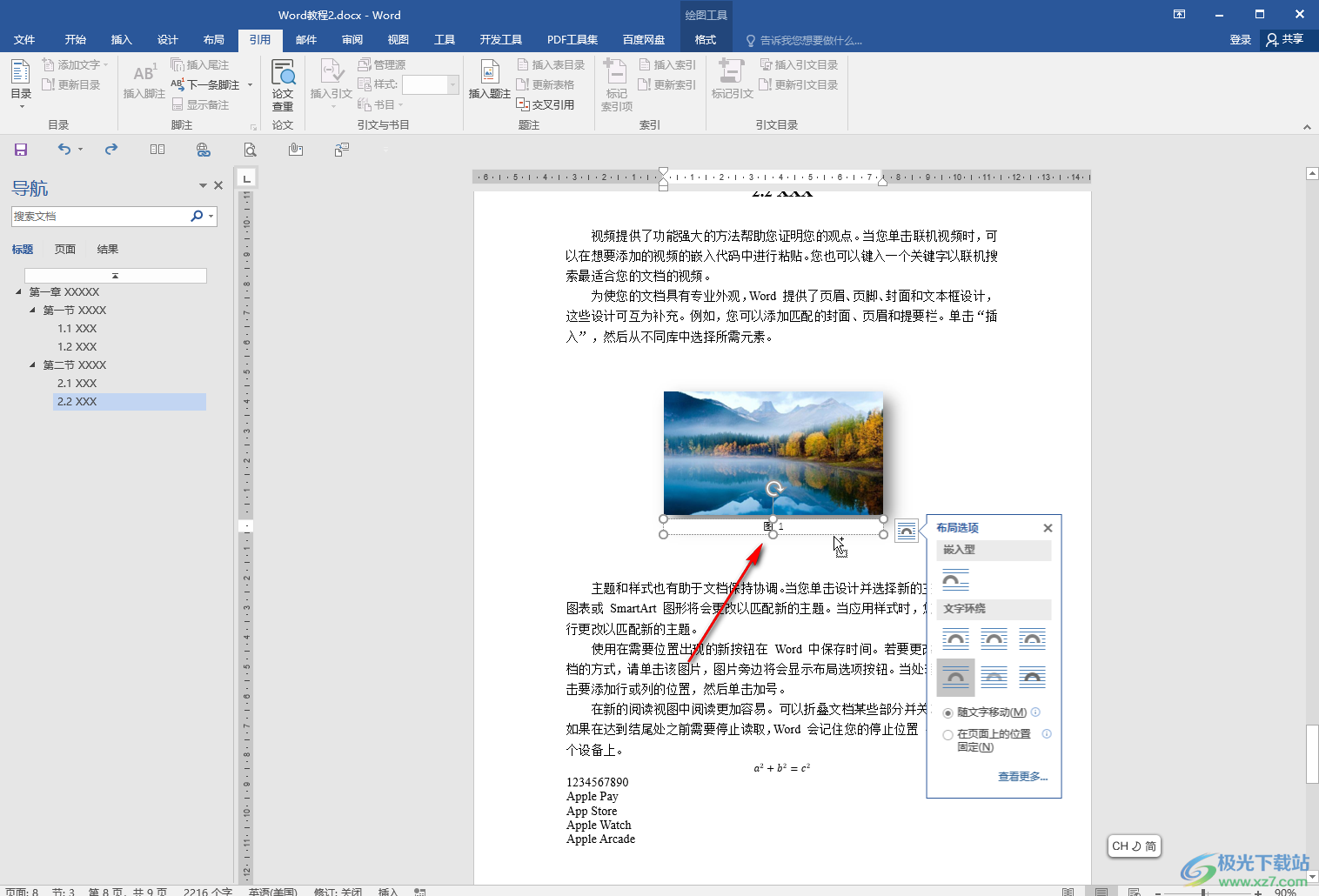
以上就是Word文档中给图片添加注释信息的方法教程的全部内容了。如果有需要我们还可以为图表,表格,公式等内容添加相应的题注信息,小伙伴们可以按需进行操作,步骤都是差不多的。

大小:60.68 MB版本:1.1.2.0环境:WinAll, WinXP, Win7
- 进入下载
相关推荐
相关下载
热门阅览
- 1百度网盘分享密码暴力破解方法,怎么破解百度网盘加密链接
- 2keyshot6破解安装步骤-keyshot6破解安装教程
- 3apktool手机版使用教程-apktool使用方法
- 4mac版steam怎么设置中文 steam mac版设置中文教程
- 5抖音推荐怎么设置页面?抖音推荐界面重新设置教程
- 6电脑怎么开启VT 如何开启VT的详细教程!
- 7掌上英雄联盟怎么注销账号?掌上英雄联盟怎么退出登录
- 8rar文件怎么打开?如何打开rar格式文件
- 9掌上wegame怎么查别人战绩?掌上wegame怎么看别人英雄联盟战绩
- 10qq邮箱格式怎么写?qq邮箱格式是什么样的以及注册英文邮箱的方法
- 11怎么安装会声会影x7?会声会影x7安装教程
- 12Word文档中轻松实现两行对齐?word文档两行文字怎么对齐?
网友评论